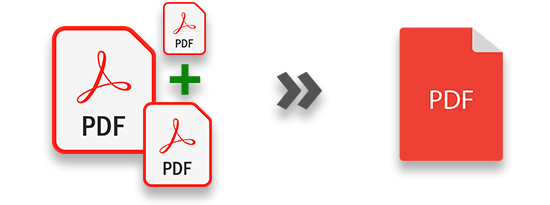
Das Zusammenführen mehrerer PDF Dateien zu einem einzigen PDF kann in verschiedenen Szenarien nützlich sein. Beispielsweise können Sie ähnliche Dokumente (z. B. Lebensläufe) in einer einzigen Datei aufbewahren oder statt einer großen Menge eine einzelne Datei teilen. Um die oben genannten oder ähnliche Anforderungen zu erfüllen, erfahren Sie in diesem Artikel, wie Sie mehrere PDF Dateien in C# zusammenführen.
- C# API zum Zusammenführen von PDFs
- Zwei PDF Dateien mit C# zusammenführen
- Mehrere (mehr als zwei) PDF Dateien in C# zusammenführen
- Kombinieren Sie PDF Dateien mithilfe von Dateistreams
C# .NET API zum Zusammenführen von PDF Dateien – kostenloser Download
Aspose.PDF for .NET ist eine funktionsreiche API zum Erstellen, Bearbeiten, Lesen oder Konvertieren von PDF Dokumenten. Zusammen mit anderen PDF Bearbeitungsfunktionen ermöglicht Ihnen Aspose.PDF for .NET auch das programmgesteuerte Kombinieren oder Zusammenführen von PDF Dateien. Sie können die API herunterladen oder sie entweder mithilfe des NuGet Paket Managers oder der Paket-Manager Konsole in Visual Studio installieren.
Installation über den NuGet Package Manager
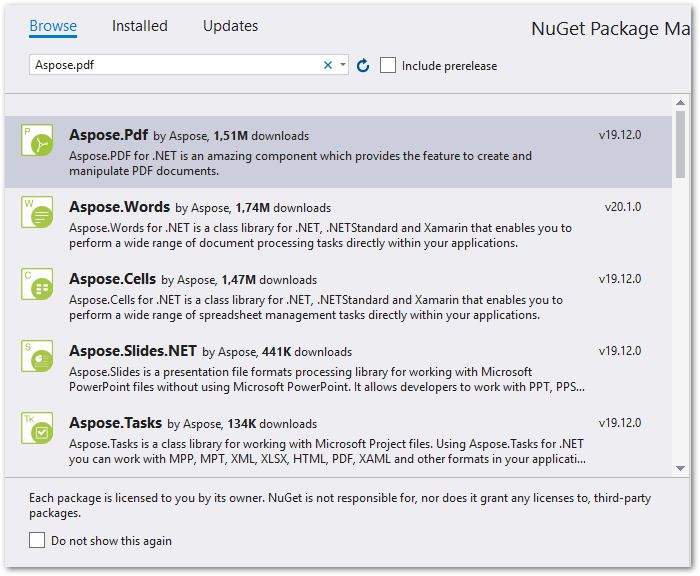
Installation über die Paket-Manager Konsole
PM> Install-Package Aspose.PDF
Zwei PDF Dateien in C# zusammenführen
Das Zusammenführen von zwei PDF Dateien zu einem einzigen PDF ist kinderleicht und kann in nur zwei Schritten durchgeführt werden.
- Erstellen Sie eine Instanz der Klasse PdfFileEditor.
- Rufen Sie die Methode PdfFileEditor.Concatenate(string, string , string) auf.
Im Folgenden finden Sie das Codebeispiel zum Zusammenführen zweier PDF Dateien mit C#.
// PdfFileEditor objekt erstellen
PdfFileEditor pdfEditor = new PdfFileEditor();
// Dateien zusammenführen
pdfEditor.Concatenate("file1.pdf", "file2.pdf", "merged.pdf");
Mehrere PDF Dateien in C# zusammenführen
Falls Sie mehr als zwei PDF Dateien zusammenführen möchten, können Sie dies mit einem String-Array tun, das die Pfade aller zusammenzuführenden PDF Dateien enthält. Im Folgenden sind die Schritte zum Ausführen dieses Vorgangs aufgeführt.
- Erstellen Sie eine Instanz der PdfFileEditor Klasse.
- Erstellen Sie ein Array mit den Pfaden der zusammenzuführenden PDF Dateien.
- Rufen Sie die Methode PdfFileEditor.Concatenate(string[], string) auf.
Das folgende Codebeispiel zeigt, wie mehrere PDF Dateien zusammengeführt werden.
// PdfFileEditor objekt erstellen
PdfFileEditor pdfEditor = new PdfFileEditor();
// Erstellen Sie ein Array von PDF Dateipfaden
string[] filesArray = new string[3];
filesArray[0] = "file1.pdf";
filesArray[1] = "file2.pdf";
filesArray[2] = "file3.pdf";
// Dateien zusammenführen
pdfEditor.Concatenate(filesArray, "merged.pdf");
C# PDF Dateien mit Streams zusammenführen
Es kann vorkommen, dass Sie sich nicht mit den Dateien auf der Festplatte befassen. Stattdessen möchten Sie PDF Dateien zusammenführen, die in Form von Streams verfügbar sind. In einem solchen Fall können Sie die PDFs direkt mit den Stream objekten in den überladenen PdfFileEditor.Concatenate() methoden zusammenführen. Die folgenden Codebeispiele zeigen, wie PDF Dateien mithilfe der Stream objekte zusammengeführt werden.
Führen Sie zwei PDF Dateien mit Stream objekten zusammen
// PdfFileEditor objekt erstellen
PdfFileEditor pdfEditor = new PdfFileEditor();
// Ausgabestrom
FileStream outputStream = new FileStream("Merged.pdf", FileMode.Create);
// Eingangsströme
FileStream inputStream1 = new FileStream("file1.pdf", FileMode.Open);
FileStream inputStream2 = new FileStream("file2.pdf", FileMode.Open);
// Dateien zusammenführen
pdfEditor.Concatenate(inputStream1, inputStream2, outputStream);
Führen Sie mehrere PDF Dateien mit Stream objekten zusammen
// PdfFileEditor objekt erstellen
PdfFileEditor pdfEditor = new PdfFileEditor();
// Ausgabestrom
FileStream outputStream = new FileStream("Merged.pdf", FileMode.Create);
// Array von Streams erstellen
FileStream[] streamArray = new FileStream[3];
streamArray[0] = new FileStream("file1.pdf", FileMode.Open);
streamArray[1] = new FileStream("file2.pdf", FileMode.Open);
streamArray[2] = new FileStream("file3.pdf", FileMode.Open);
// Dateien zusammenführen
pdfEditor.Concatenate(streamArray, outputStream);
Fazit
In diesem Artikel haben Sie gelernt, wie Sie PDF Dateien programmgesteuert in C# .NET zusammenführen. Außerdem geht es in diesem Artikel explizit darum, wie man zwei PDF Dateien oder mehrere (mehr als zwei) PDF Dateien zu einem einzigen PDF zusammenführt. Falls Sie daran interessiert sind, mehr über Aspose.PDF for .NET zu erfahren, werfen Sie einen Blick in die Dokumentation.